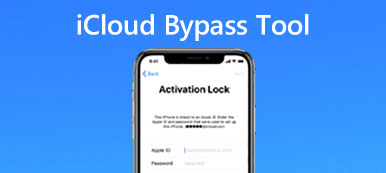iPhoneで「このコンピュータを信頼する」を回避する方法?メッセージが表示されて iPhone をコンピュータに接続できない場合はどうすればよいですか? iPhone のファイルを iTunes に同期したり、機能をアップデートしたり、コンピュータ経由で iPhone を充電したりするには、最初の接続時に iPhone で「このコンピュータを信頼する」をタップする必要があります。ここでは、知っておくべきiPhoneの「このコンピュータを信頼する」を回避する3つの効率的な方法を紹介します。

- パート 1: 設定経由で iPhone の「このコンピュータを信頼する」をバイパスする方法
- パート 2: システム設定で iPhone の「このコンピュータを信頼する」をバイパスする方法
- パート 3: iPhone でスタックする「このコンピュータを信頼する」を修正して回避する方法
- パート 4: iPhone で「このコンピュータを信頼する」をバイパスする方法に関する FAQ
パート 1. 設定経由で iPhone の「このコンピュータを信頼する」をバイパスする方法
「このコンピュータを信頼します」というメッセージが繰り返しポップアップ表示される場合は、 設定 あなたのiPhone上のアプリ。 次の手順で、コンピューターを信頼できるコンピューターに変えることができます。
ステップ1に行きます 設定 あなたのiPhone上のアプリ。 を選択してください ドロップダウンリストからオプションを選択し、をタップします iPhoneを転送またはリセットする オプションを選択します。
ステップ2 その後、 リセット > 場所とプライバシーをリセットする オプション。 パスコードを入力し、をタップします 設定をリセット オプションを選択します。
ステップ3 iPhone を工場出荷時の設定にリセットし、iPhone の「このコンピュータを信頼する」をバイパスする可能性のある許可を取り消します。

パート 2: システム設定で iPhone の「このコンピュータを信頼する」をバイパスする方法
iPhone の画面が壊れ、「このコンピュータを信頼します」というメッセージが表示されて iPhone 画面を押すことができないとします。その場合は、次の方法を使用して iPhone の「このコンピュータを信頼する」を回避できます。 システム設定 あなたのWindows PC上で。
ステップ1 まず iPhone を PC に接続します。クリック Windows 左下隅の記号。
ステップ2 クリック デバイス ポップアップウィンドウで。位置を特定する Bluetoothおよびその他のデバイス リスト。あなたを見つけてください アップルのiPhone 下 他のデバイス オプション。それをクリックしてクリックしてください デバイスを削除に設定します。 OK をクリックします。 はい 確認します。
ステップ3 次に、iPhone ケーブルを取り外し、再度接続する必要があります。これで、タップせずに PC が iPhone を認識できるようになりました 信頼 あなたのiPhoneで。

パート 3: iPhone でスタックする「このコンピュータを信頼する」を修正して回避する方法
iPhone が「このコンピュータを信頼する」のままになっている場合はどうですか? 「信頼」ボタンをタップして iPhone にアクセスできない場合は、次の方法を使用できます。 Apeaksoft iOS ロック解除 iPhone の「このコンピュータを信頼する」をバイパスします。 iPhone のパスコードを消去して、画面ロックされたデバイスにアクセスできるようになります。

4,000,000+ ダウンロード
ステップ1Apeaksoft iOS Unlockerをダウンロードしてインストールすると、プログラムを起動して、 パスコードをワイプ モード。 iPhoneが元のUSBケーブルでコンピューターに接続されていることを確認します。

ステップ2その後、iPhoneで情報を確認し、をクリックすることができます お気軽にご連絡ください ボタンをクリックして続行します。 プログラムは、問題を解決するために関連するファームウェアパッケージのダウンロードを開始します。

ステップ3ファームウェアをダウンロードしたら、をクリックして AIの洞察を解き明かす iPhoneでこのコンピュータを信頼するをバイパスするボタン。 次に、入力する必要があります 0000 ロック解除を確認します。それは パスワードなしでiPhoneを工場出荷時設定にリセットする.

注:iPhoneで「iPhoneを探す」が有効になっている場合は、iCloudパスワードを次のように入力する必要があります。 デバイスをリセットする ロックを解除した後。
パート 4: iPhone で「このコンピュータを信頼する」をバイパスする方法に関する FAQ
iPhone の「このコンピュータを信頼する」を完全にバイパスすることは可能ですか?
実際には、データを失わずに iPhone の「このコンピュータを信頼する」を回避することはできません。もちろん、大切なiPhoneデータは専門業者に依頼して復元することもできます データ復旧、Apeaksoft Data Recoveryなど、目的のファイルを抽出してバックアップします。
iPhone が常に「このコンピュータを信頼する」と尋ねるのはなぜですか?
プライバシーのリセットオプションを使用してiPhoneとコンピュータ間の信頼関係を削除したら。 照明ケーブルを介してiPhoneをコンピュータに接続すると、コンピュータを信頼するように求めるプロンプトメッセージが表示されます。
ハードウェアを使用してこのコンピュータを信頼するをバイパスする代替手段はありますか?
iPhone または iPad に付属の純正の USB ケーブルを使用していることを確認してください。 もちろん公式サイトからも購入可能です。 次に、iPhone を別の USB ポートに接続して、iPhone の「このコンピュータを信頼する」をバイパスして、USB ポートを確認できます。
まとめ
この記事の効率的な方法でiPhoneの「このコンピュータを信頼する」をバイパスする方法について詳しく学んでください。 Apple には、ループ メッセージを削除するためのデフォルトの方法がいくつかあります。しかし、 iPhone が「このコンピュータを信頼する」のままになる、画面ロックされたデバイスにアクセスするには、Apeaksoft iOS Unlocker を使用してメッセージを回避する必要があります。